すべての準備が整ったら、以下の手順で Web-Based Admin View を起動します。
以下のいずれかの手順で Web-Based Admin View を起動します。
コマンドからの起動 (Java Web Startを使用) 【推奨】
クライアントで <Windows ロゴ> + <R> キーを押して、[ファイル名を指定して実行] ダイアログを開きます。
以下の形式で javaws コマンドを入力し、管理サーバにアクセスしてください。
javaws http://<ホスト名>:<ポート番号>/ |
Web ブラウザからの起動 (Java Web Start を使用する場合)
クライアントで Web ブラウザを起動します。
以下の形式で URL を指定して、管理サーバにアクセスしてください。
http://<ホスト名>:<ポート番号>/ |
Microsoft Edge ブラウザを使用している場合、ブラウザの下段に表示されるファイルダウンロード完了の通知バーで <開く> ボタンをクリックしてください。
ファイルダウンロード確認の通知バーが表示された場合は、<保存> または <名前をつけて保存> ボタンを選択してファイルを保存し、<開く> ボタンをクリックしてください。
注意
ダウンロードされるファイル名は WebStart.jnlp 以外となる場合があります。
この手順で Web-Based Admin View を起動した場合、Web-Based Admin View 画面とユーザ名入力画面の起動後、Web ブラウザにタブが残ります。このタブは、画面起動後は Web-Based Admin View 画面と連動しないため、タブを閉じても問題ありません。
Web ブラウザからの起動 (Java Plug-in を使用する場合)
クライアントで Web ブラウザを起動します。
以下の形式で URL を指定して、管理サーバにアクセスしてください。
http://<ホスト名>:<ポート番号>/Plugin.cgi |
<ホスト名>
プライマリまたはセカンダリ管理サーバの"クライアント向けに使用する IP アドレス、またはホスト名 (httpip)"。
httpip のデフォルト値は、"uname -n" で出力されるノード名に割り当てられている IP アドレスです。
<ポート番号>
"8081" を指定してください。
なお、ポート番号を変更した場合には、そのポート番号を指定してください。
参照
Web ブラウザを起動するクライアントの環境については、“PRIMECLUSTER Web-Based Admin View 操作手引書”を参照してください。
http ポート番号を変更する操作については、“PRIMECLUSTER Web-Based Admin View 操作手引書”の“httpポート番号を変更する”を参照してください。
注意
Web-Based Admin View が起動しない場合
<ホスト名> に管理サーバのホスト名を指定して Web-Based Admin View が起動しない場合、業務 LAN の IP アドレスを直接指定してください。
Web-Based Admin View を起動すると、ユーザ名入力画面が表示されます。
図6.1 ユーザ名入力画面
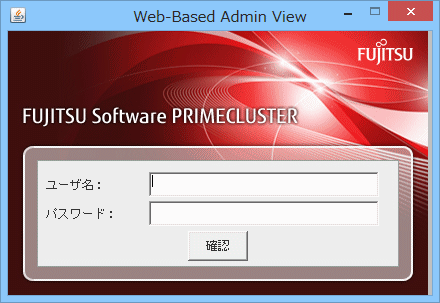
管理サーバに対するユーザ名およびパスワードを入力し、<確認> ボタンを選択してください。
注意
ユーザ名入力画面は、右上端の <×> ボタンを選択しても終了することはできません。
ユーザ名入力画面の表示前に、以下のどちらかのポップアップ警告が表示される場合があります。このポップアップ警告は、署名付き Java アプリケーションを無制限のアクセス権限で実行する際のユーザ確認メッセージです。問題ないため、<実行> ボタンを押して処理を続行してください。
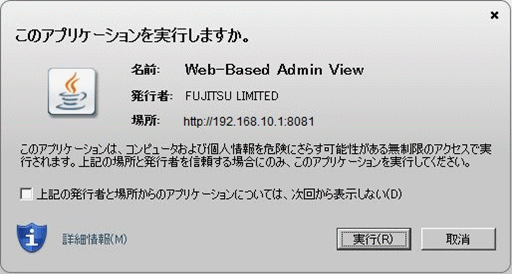
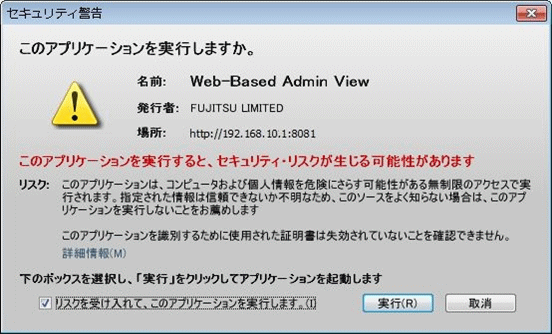
認証が終了すると、Web-Based Admin View のトップメニューが表示されます。